1、在 eclipse 中,选择 Window--->Preferences--->Server--->Runtime Environments,选择 Add 按钮
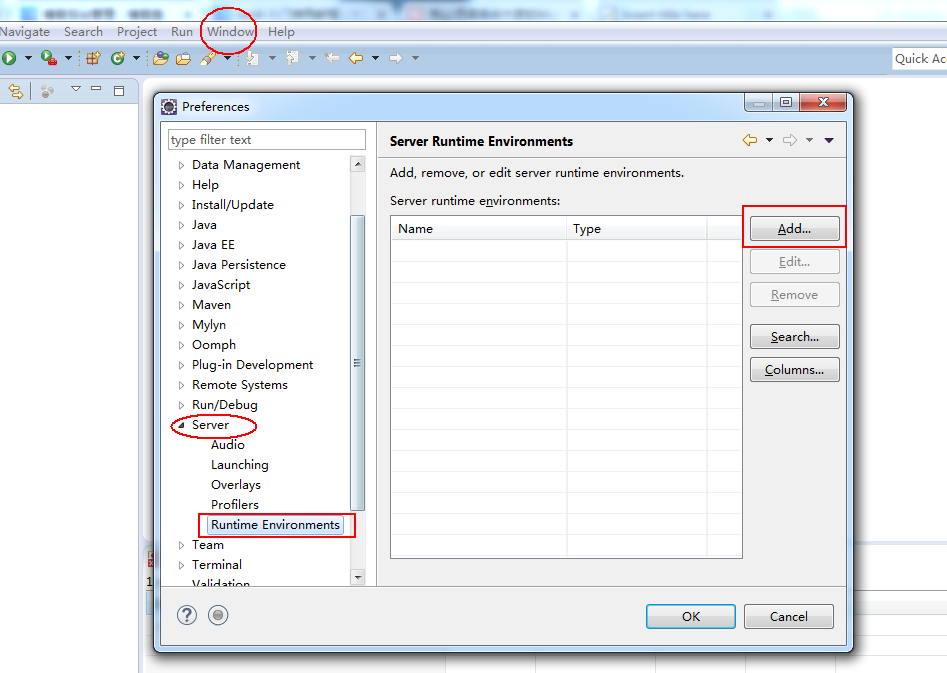
2、在弹出的对话框中,选择 Tomcat 服务器的版本,然后点击 Next
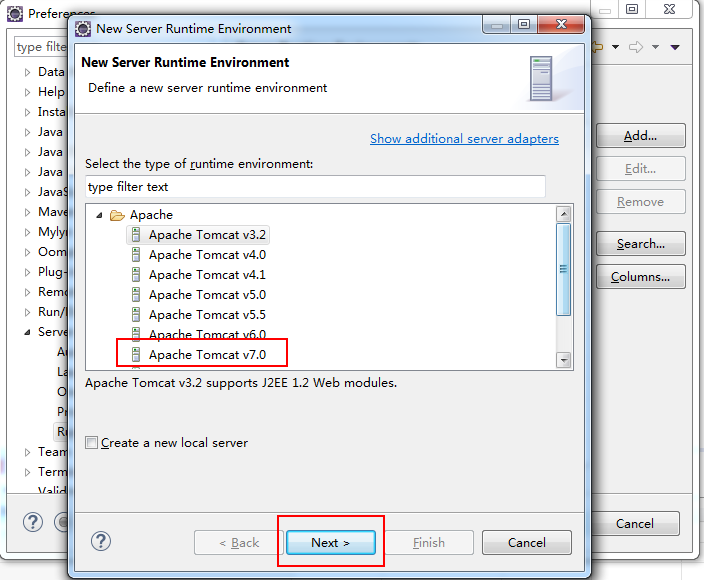
3、在弹出来的对话框中,选择 tomcat 的本地路径,JRE的版本等,点击 Finish,最后点击OK
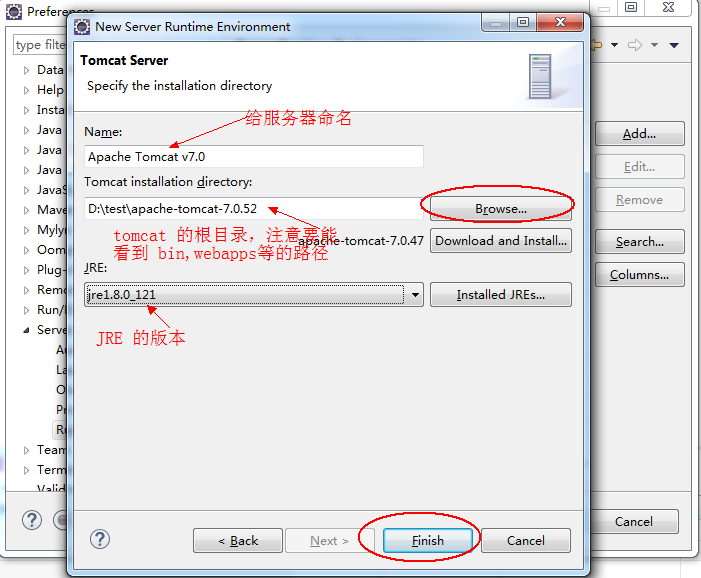
4、创建 Servers,如果找不到 Servers,则选择 Window--->Show View--->Others,然后在弹出来的对话框中输入 Servers,点击OK就可以了看到了
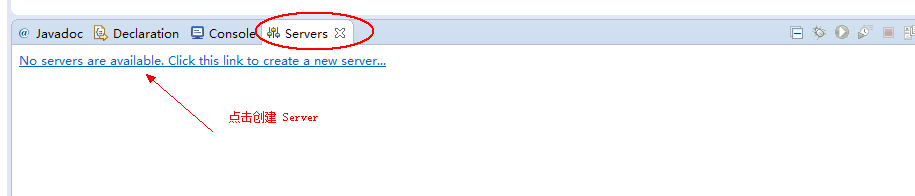
5、在弹出来的对话框中,不用改变啥,直接,Next,然后 Finish 即可
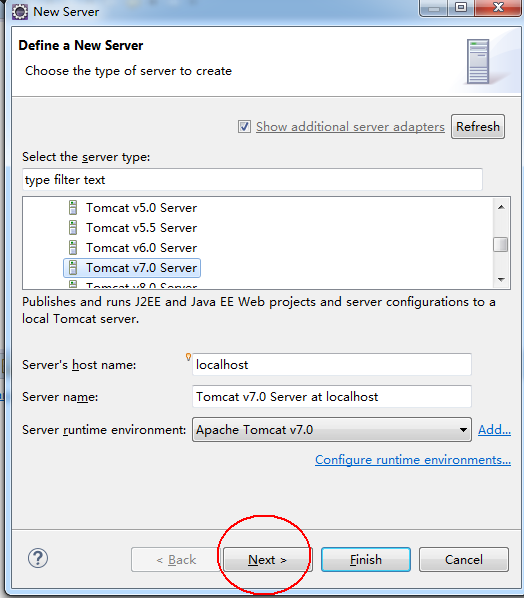
6、双击建好的服务,打开如下界面:
注意:如果你服务器里面有项目了,那必须清楚项目,才能打开进行修改
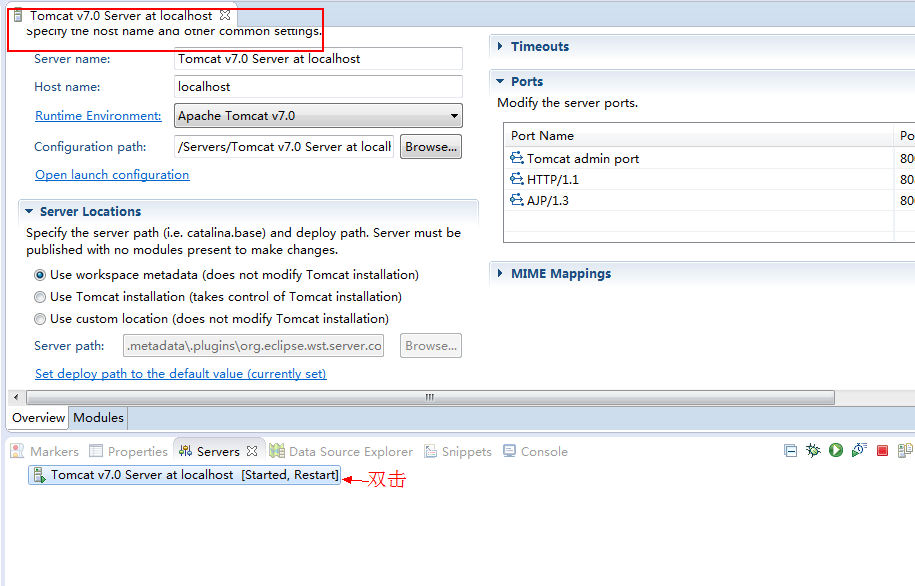
7、在打开的界面进行如下的修改操作,然后保存
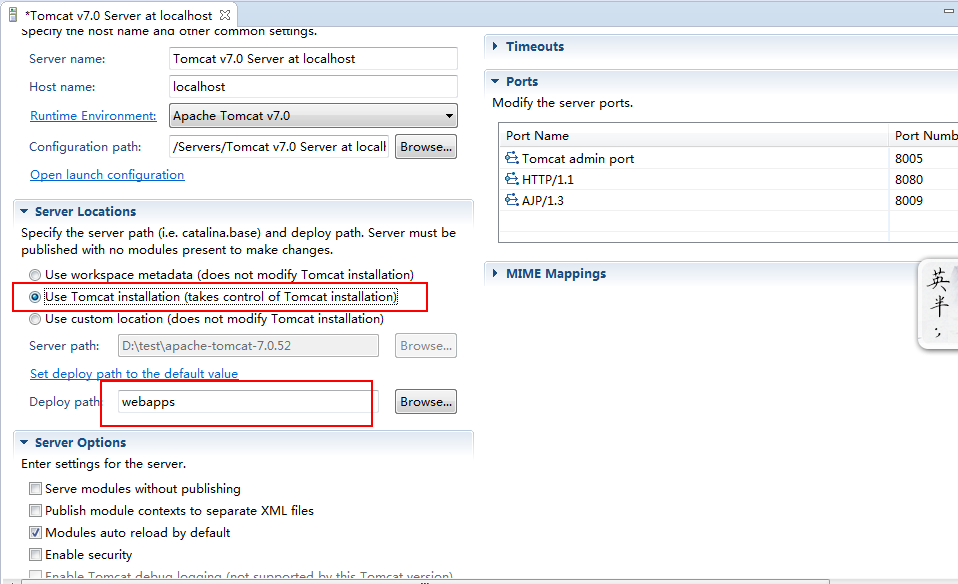
8、服务器已经部署完成,那么接下来就是将项目部署到服务器上,启动服务器即可
右键项目名,选择 Run AS--->Run on Server,然后点击 Finish 即可运行项目了
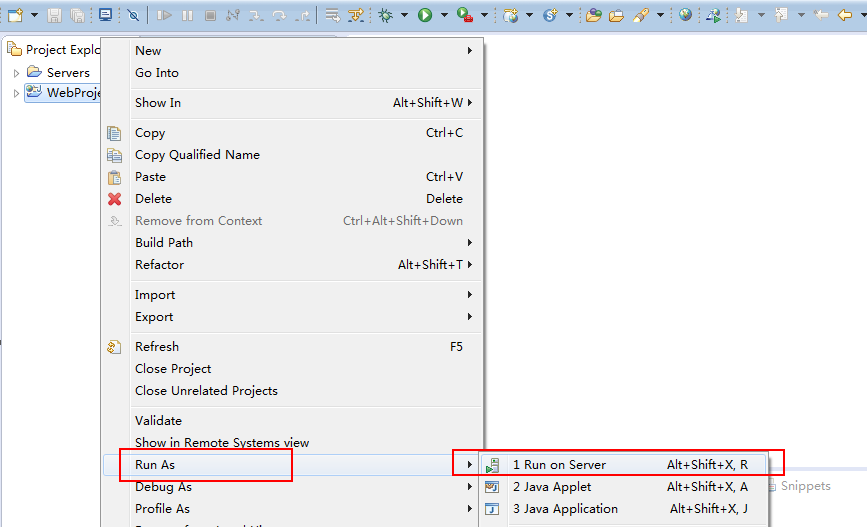
注意:第 7 步一定要操作,然后服务器能正常启动,但是访问项目却会报 404 错误。这是因为eclipse将tomcat的项目发布目录(tomcat 目录中的webapp)重定向了,所以你会发现在tomcat安装目录下的webapp目录里面找不到你的项目文件




 本文详细介绍如何在Eclipse中配置Tomcat服务器环境,并解决常见的404错误问题。包括添加Tomcat运行环境、创建服务器实例及部署项目等步骤。
本文详细介绍如何在Eclipse中配置Tomcat服务器环境,并解决常见的404错误问题。包括添加Tomcat运行环境、创建服务器实例及部署项目等步骤。

















 1405
1405

 被折叠的 条评论
为什么被折叠?
被折叠的 条评论
为什么被折叠?








